在前一段時間,本人連續撰文分別介紹了中望CAD2009的打印、圖形搜索定位以及電子傳遞這三個新功能,得到了很多熱愛國產軟件的朋友的熱捧。為了滿足更多朋友的要求,同時也是為了讓大家更多地了解國產軟件,更好地使用國產軟件,在本文,本人將向大家介紹中望CAD2009的另外一個實用新功能:工具選項板。
工具選項板是中望CAD2009其中一項十分人性化的新功能,使用起來也很方便,可以根據使用者的意愿顯示或隱藏,不占用繪圖空間,還可以根據各個不同的需要添加用戶常用的功能。接下來介紹一下如何使用:
打開和關閉工具選項板
打開中望CAD2009,在繪圖區域的左邊可以看到新增的工具選項板:

可以點擊工具選項板的
![]()
關閉工具選項板,如果想調出工具選項板,不僅可以點擊標準工具欄上的快捷鍵
,而且可以按快捷鍵ctrl+3。
隱藏和顯示
工具選擇板是一個便于用戶選擇繪圖功能的控制選項板。通過其浮動和懸停設置,用戶可以隨心點選其中的各項功能,直觀而且快捷。
具體的操作方法是單擊選項板標題欄上的“自動隱藏”按鈕
![]()
,這樣就可以很好地將工具選項板隱藏起來,不占用繪圖空間。

當鼠標停留在繪圖空間時,工具選項板會自動隱藏起來,當需要使用工具選項板某個命令時把鼠標停留在這個命令所在的選項板上,系統就會自動彈出此選項板。用戶就可以調用自己想用的功能了。
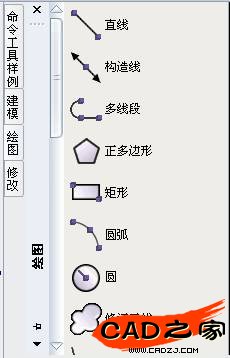
如果要想把選項板停靠在某處不再浮動,可以在同一個地方,再按一下自動隱藏按鈕
![]()
。
調整和移動
調整選項板
用戶可以調整工具選項板里面的視圖顯示樣式和大小等。在工具選項板空白處點擊右鍵,選擇“視圖選項”,

調出“視圖選項”窗口,在這就可以調整工具選項板圖標的大小,還可以調整圖標的顯示樣式,設置完后可以單獨應用在當前選項板,也可以應用到整個工具選項板。
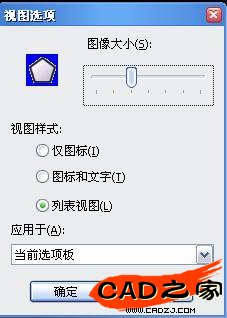
移動位置
用戶可以根據自己習慣調整各選項板的先后位置,將鼠標放到選項板名稱處單擊右鍵,選擇上移或下移調整各選項板的先后位置。

添加和刪除選項板
添加選項板
用戶可以根據需要,在工具選項板中添加新選項板,將自己常用的命令都放到新選項板中,提高繪圖效率。
在工具選項板空白處,單擊右鍵調出快捷菜單:
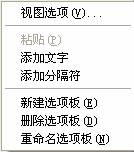
,
然后選擇“新建選項板”,系統出現一個新的選項板,
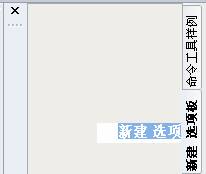
再輸入新選項板的名稱,就成功建立一個空白的選項板。
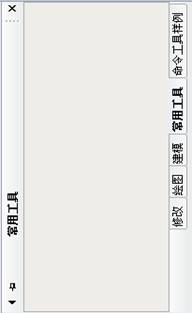
然后再把自己常用的命令從其他選項板復制過來,把鼠標指向需要復制命令,再點擊右鍵,選擇復制。

接著回到新建選項板,單擊右鍵選擇粘貼就可以將命令復制到新選項板中。為此,用戶可以根據實際需要來定制個性化的選項板。
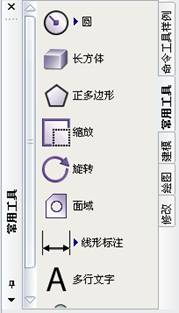
刪除選項板
如果想刪除用戶創建的選項板,方法也十分簡單,切換到要刪除的選項板中,右鍵單擊,選擇刪除選項板,
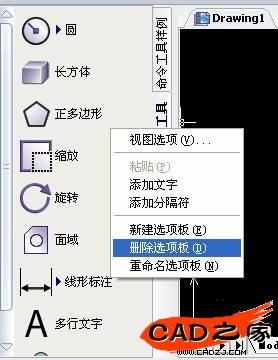
系統彈出以下提示,點擊確定就可以刪除選項板。

加載塊
用戶還可以將一些經常使用的塊添加到工具選項板中,需要時直接調用,減少重復性工作。
添加塊到工具選項板中的方法有兩個,一是直接把當前圖紙的塊復制工具選項板中,操作起來也十分簡單,或者與結合設計中心添加其它圖紙的塊到工具選項板中,下面介紹一下怎樣結合設計中心添加塊到工具選項板中。
首先打開設計中心,找到所需的圖紙雙擊圖紙,
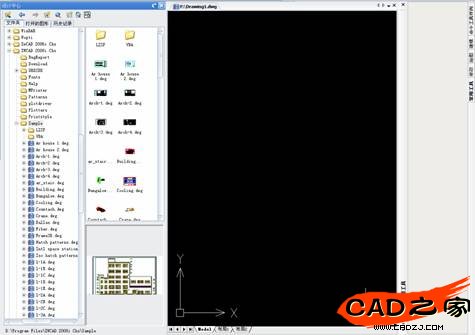
再雙擊塊對象設計中心會顯示這張圖紙所有的塊對象。

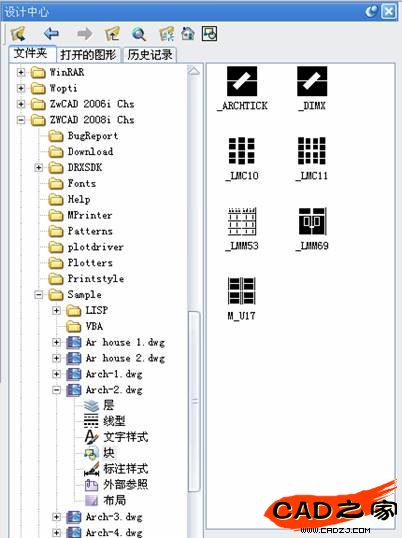
選中需要添加的塊對象,直接拖到工具選擇板,添加完成,這種操作非常方便快捷,以后直接點擊就可以插入塊。
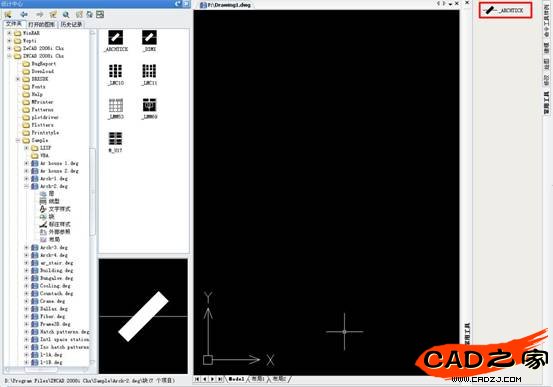
希望上述的文檔,能給大家帶來一點啟示。還是這句老話,國產軟件的發展,最關鍵的是廣大用戶首先要了解國產軟件、應用國產軟件,離開這一點,一切都是空談。作為設計師,本人真誠希望中望CAD等國產優秀軟件在技術上能發展得更快一點,能走進更多的企業用戶,滿足用戶的業務發展需要。
相關文章
- 2021-09-08BIM技術叢書Revit軟件應用系列Autodesk Revit族詳解 [
- 2021-09-08全國專業技術人員計算機應用能力考試用書 AutoCAD2004
- 2021-09-08EXCEL在工作中的應用 制表、數據處理及宏應用PDF下載
- 2021-08-30從零開始AutoCAD 2014中文版機械制圖基礎培訓教程 [李
- 2021-08-30從零開始AutoCAD 2014中文版建筑制圖基礎培訓教程 [朱
- 2021-08-30電氣CAD實例教程AutoCAD 2010中文版 [左昉 等編著] 20
- 2021-08-30電影風暴2:Maya影像實拍與三維合成攻略PDF下載
- 2021-08-30高等院校藝術設計案例教程中文版AutoCAD 建筑設計案例
- 2021-08-29環境藝術制圖AutoCAD [徐幼光 編著] 2013年PDF下載
- 2021-08-29機械AutoCAD 項目教程 第3版 [繆希偉 主編] 2012年PDF